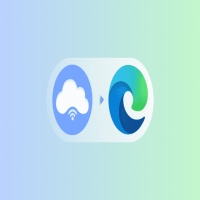
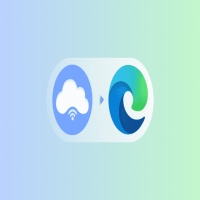
Швидкий і простий посібник з налаштування проксі-сервера в Edge Browser
Налаштуйте проксі-сервер у Edge Browser швидко та легко за допомогою нашого посібника. Крок за кроком інструкції для успішної настройки проксі.
Олег Нечипоренко
21 серпня 2023
7132
7132
21 серпня 2023
Просте налаштування проксі-сервера в Edge Browser
Для забезпечення конфіденційності, доступу до контенту з обмеженим доступом і захисту пристроїв від зловмисних запитів використання проксі-сервера є важливим для багатьох компаній. На щастя, інтеграція проксі з браузером Microsoft Edge - це простий і зрозумілий процес. Дотримуйтесь інструкцій нижче, щоб швидко та легко інтегрувати проксі з Microsoft Edge.
Щоб почати налаштування проксі-серверів у Microsoft Edge, виконайте такі дії:
- Відкрийте браузер Microsoft Edge.
- Знайдіть три крапки у верхньому правому куті вікна браузера.
- Натисніть "Налаштування".

- У параметрах профілю та конфігурації введіть у рядку пошуку "проксі".
- Потім виберіть "Відкрити налаштування проксі вашого комп'ютера" з результатів пошуку.

- Перейдете на сторінку налаштувань проксі-сервера Windows. Щоб завершити інтеграцію, будь ласка, зверніться до посібника з налаштування проксі-сервера Windows для отримання детальних інструкцій.
Вимкнення налаштувань проксі-сервера в Microsoft Edge
Вимкнути налаштування проксі-сервера в Microsoft Edge можна легко за допомогою параметрів командного рядка. Просто введіть команду "-no-proxy-server", щоб вказати Microsoft Edge не використовувати проксі-сервер. Важливо зазначити, що ця команда замінить будь-які інші налаштування проксі-сервера, які можуть бути встановлені. Для отримання більш детальної інформації ви можете звернутися до офіційних порад Microsoft на цю тему.
Налаштування проксі-сервера в Internet Explorer
Internet Explorer, хоча він більше не підтримується, все ще використовується в деяких організаціях, які ще не перейшли на інші браузери. Однак настійно рекомендується перейти на Microsoft Edge, який має режим Internet Explorer для підтримки застарілих налаштувань. Якщо ви все ще використовуєте Internet Explorer і хочете підвищити рівень конфіденційності та безпеки за допомогою проксі-серверів, ви можете виконати ті ж кроки, що описані нижче.
Зверніть увагу, що ці налаштування будуть застосовані до всієї системи, а не лише до Internet Explorer.
1.Натисніть на іконку із зображенням шестерні (⚙️) і перейдіть до розділу "Параметри Інтернету".
2.Internet Explorer перенаправить вас до параметрів Інтернету Windows. Звідти ви можете продовжити кроки, описані в розділі "Налаштування проксі-серверів за допомогою застарілих налаштувань Windows" посібника з налаштування проксі-серверів у Windows.

